วิธีแปลอีเมลขาเข้าใน Microsoft Outlook

เรียนรู้วิธีแปลอีเมลขาเข้าผ่าน Microsoft Outlook อย่างง่ายดาย โดยปรับการตั้งค่าเพื่อแปลอีเมลหรือดำเนินการแปลแบบครั้งเดียว
Speech Services by Google เป็นบริการอ่านออกเสียง เริ่มต้น บนแพลตฟอร์ม Android ตามหลักการแล้ว คุณจะไม่ได้สังเกตด้วยซ้ำว่ามีแอปนี้อยู่ แต่ผู้ใช้บางรายประสบปัญหากับแอปเมื่อเร็วๆ นี้ กล่าวคือ ดูเหมือนว่า Speech Services โดย Google กำลังรอการเชื่อมต่อเครือข่ายอย่างต่อเนื่องและไม่สามารถอัปเดตได้ เรียนรู้เพิ่มเติมเกี่ยวกับปัญหาและแนวทางแก้ไขที่เกี่ยวข้องด้านล่าง
สารบัญ:
Google Speech บน Android ไม่หยุดดาวน์โหลด
มีหลายสาเหตุที่บริการ Google Speech บน Android ไม่หยุดดาวน์โหลด:
ตรวจสอบขั้นตอนด้านล่างเพื่อแก้ไขปัญหาในเวลาไม่นาน
1. อัปเดตแอปด้วยตนเอง
จุดเริ่มต้นที่ดีคือการรีสตาร์ทอย่างง่าย หลังจากนั้น ไปที่ Play Store และลองอัปเดตแอปด้วยตนเอง ฉันพบปัญหาที่คล้ายกันกับแอปอื่น ๆ เมื่อแอปเหล่านั้นติดค้างอยู่ในคิวการอัปเดตอยู่ตลอดเวลา และรอการอัปเดตตลอดไป บางครั้งมันก็ไม่เป็นอันตรายและในที่สุดพวกเขาก็ได้รับการอัปเดต ในบางครั้ง (โดยเฉพาะกับ Android WebView) ก็ติดขัด เช่นเดียวกันกับ Speech Services
วิธีอัปเดต Speech Services โดย Google ใน Play Store ด้วยตนเอง:
หากไม่ได้ผลและ Speech Services by Google ยังคงรอเครือข่าย ให้ตรวจสอบขั้นตอนต่อไป
2. ล้างข้อมูลจาก Speech Services
สิ่งต่อไปที่คุณสามารถทำได้คือล้างข้อมูลในเครื่องทั้งหมดจาก Speech Services ด้วยวิธีนี้ แอปควรเริ่มการทำงานใหม่ได้ตามปกติ และหวังว่าจะไม่ปล่อยให้คุณรอการอัปเดตอีกต่อไป
วิธีล้างข้อมูลจาก Speech Services โดย Google บน Android มีดังนี้
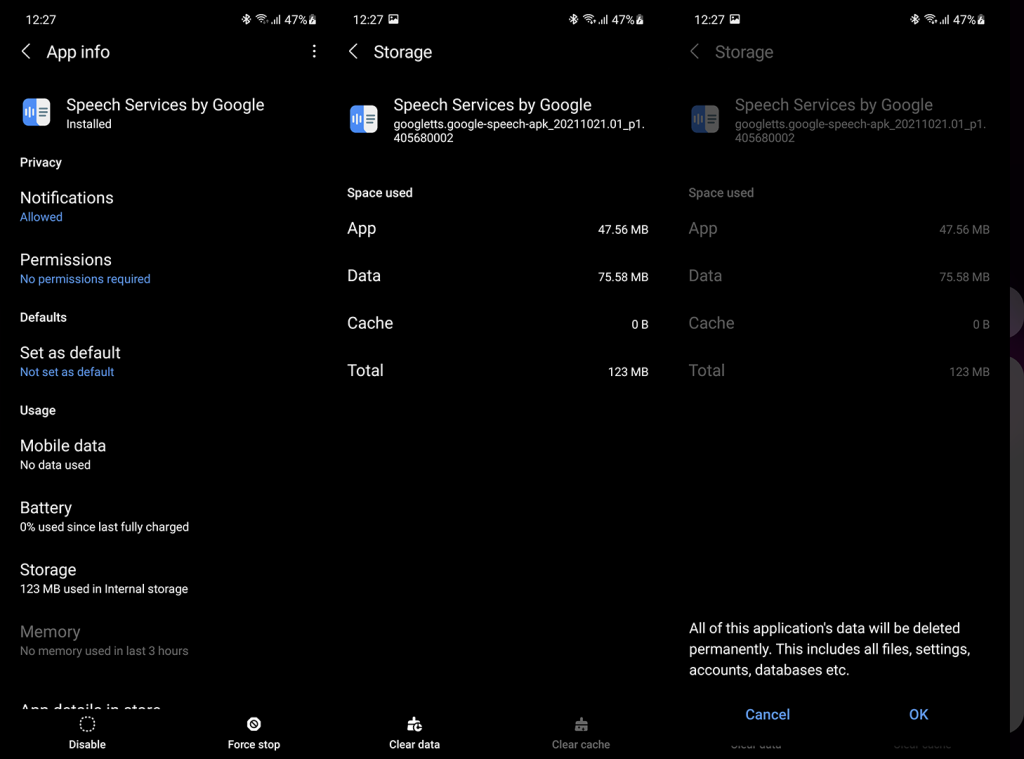
3. ถอนการติดตั้งการอัปเดตจาก Speech Services โดย Google
ผู้ใช้ส่วนใหญ่ที่ประสบปัญหาสามารถแก้ไขปัญหาได้โดยการถอนการติดตั้งการอัปเดตจาก Speech Services โดย Google นี่อาจเป็นทางออกที่ชัดเจนที่สุด อย่างน้อย จนกว่า Google จะแยกแยะปัญหาเกี่ยวกับบริการสำคัญของ Android ที่สะดุดเป็นครั้งคราวขณะอัปเดตผ่าน Play Store
ต่อไปนี้คือวิธีถอนการติดตั้งการอัปเดตจาก Speech Services โดย Google ในไม่กี่ขั้นตอนง่ายๆ:
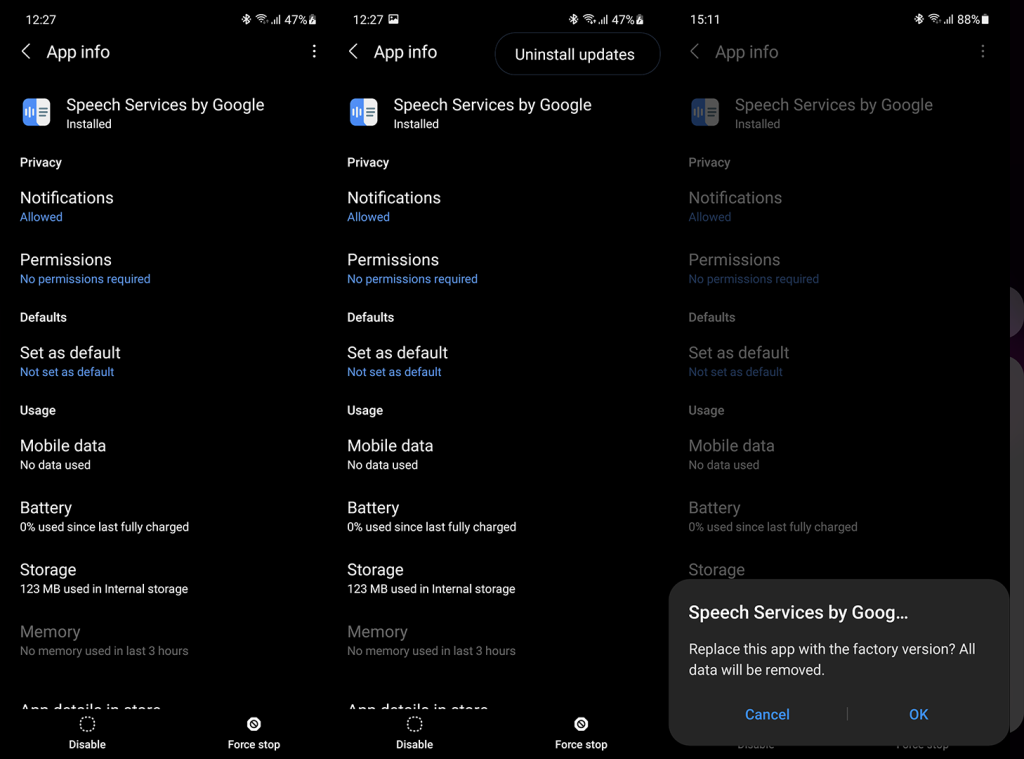
4. ล้างข้อมูลจาก Play Services และ Play Store แล้วลองอีกครั้ง
สุดท้าย หากขั้นตอนก่อนหน้านี้ไม่ได้ผลสำหรับคุณ เราแนะนำให้ล้างข้อมูลจาก Play Services และ Play Store แล้วลองอีกครั้ง แม้ว่าจะเล็กน้อย แต่ก็มีโอกาสที่ปัญหาจะไม่เกี่ยวข้องกับ Speech Services แต่เป็นปัญหาทั่วไปกับ Play Store และบริการที่เกี่ยวข้อง
วิธีล้างข้อมูลในเครื่องจาก Play Services และ Play Store ในการตั้งค่าระบบมีดังนี้
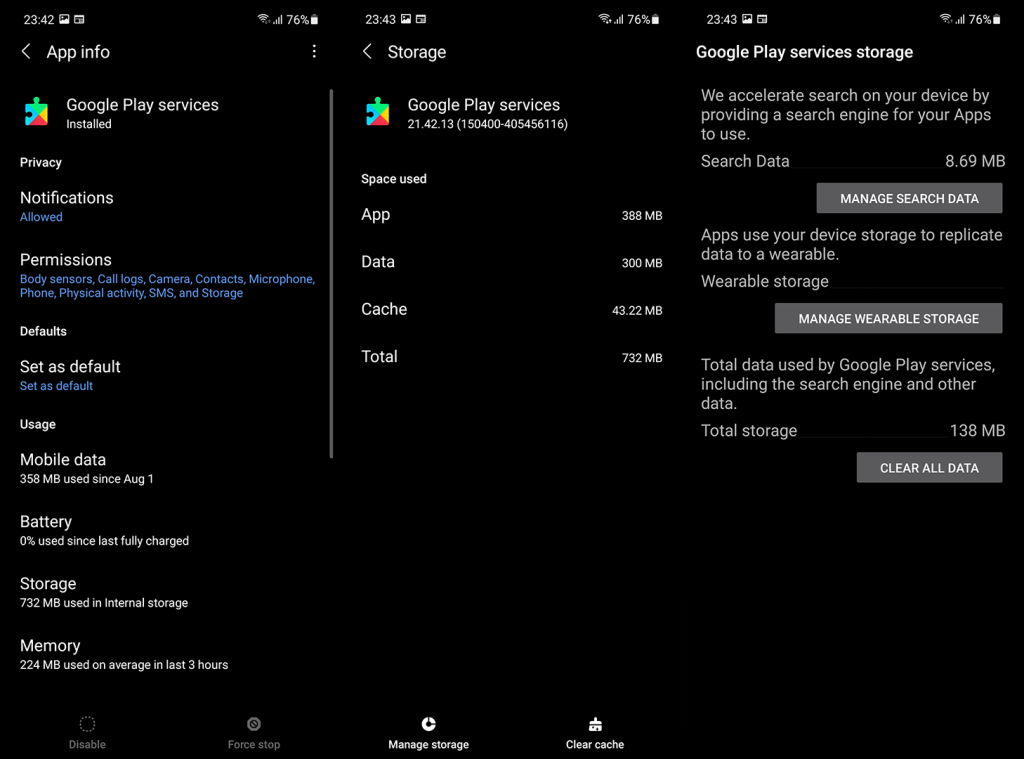
คุณสามารถรายงานปัญหาไปยัง Google ได้ที่นี่ ซึ่งควรเร่งการตอบสนองของพวกเขา และหวังว่าปัญหาจะได้รับการแก้ไขในไม่ช้า
ที่ควรทำ ขอขอบคุณที่อ่านและอย่าลืมแบ่งปันความคิดของคุณในส่วนความคิดเห็นด้านล่าง คุณจัดการเพื่อแก้ปัญหาด้วยวิธีแก้ปัญหาที่แนะนำหรือไม่? บอกเราด้านล่างหรือติดต่อเราได้ที่ และ
เรียนรู้วิธีแปลอีเมลขาเข้าผ่าน Microsoft Outlook อย่างง่ายดาย โดยปรับการตั้งค่าเพื่อแปลอีเมลหรือดำเนินการแปลแบบครั้งเดียว
อ่านคำแนะนำเพื่อปฏิบัติตามวิธีแก้ปัญหาทีละขั้นตอนสำหรับผู้ใช้และเจ้าของเว็บไซต์เพื่อแก้ไขข้อผิดพลาด NET::ERR_CERT_AUTHORITY_INVALID ใน Windows 10
ค้นหาข้อมูลเกี่ยวกับ CefSharp.BrowserSubprocess.exe ใน Windows พร้อมวิธีการลบและซ่อมแซมข้อผิดพลาดที่เกี่ยวข้อง มีคำแนะนำที่เป็นประโยชน์
ค้นพบวิธีแก้ไขปัญหาเมื่อคุณไม่สามารถจับภาพหน้าจอได้เนื่องจากนโยบายความปลอดภัยในแอป พร้อมเทคนิคที่มีประโยชน์มากมายในการใช้ Chrome และวิธีแชร์หน้าจออย่างง่ายๆ.
ในที่สุด คุณสามารถติดตั้ง Windows 10 บน M1 Macs โดยใช้ Parallels Desktop 16 สำหรับ Mac นี่คือขั้นตอนที่จะทำให้เป็นไปได้
ประสบปัญหาเช่น Fallout 3 จะไม่เปิดขึ้นหรือไม่ทำงานบน Windows 10? อ่านบทความนี้เพื่อเรียนรู้วิธีทำให้ Fallout 3 ทำงานบน Windows 10 ได้อย่างง่ายดาย
วิธีแก้ไขข้อผิดพลาด Application Error 0xc0000142 และ 0xc0000005 ด้วยเคล็ดลับที่มีประสิทธิภาพและการแก้ปัญหาที่สำคัญ
เรียนรู้วิธีแก้ไข Microsoft Compatibility Telemetry ประมวลผลการใช้งาน CPU สูงใน Windows 10 และวิธีการปิดการใช้งานอย่างถาวร...
หากพบข้อผิดพลาดและข้อบกพร่องของ World War Z เช่น การหยุดทำงาน ไม่โหลด ปัญหาการเชื่อมต่อ และอื่นๆ โปรดอ่านบทความและเรียนรู้วิธีแก้ไขและเริ่มเล่นเกม
เมื่อคุณต้องการให้ข้อความในเอกสารของคุณโดดเด่น คุณสามารถใช้เครื่องมือในตัวที่มีประโยชน์ได้ ต่อไปนี้คือวิธีการเน้นข้อความใน Word




![Fallout 3 จะไม่เปิด/ไม่ทำงานบน Windows 10 [แก้ไขด่วน] Fallout 3 จะไม่เปิด/ไม่ทำงานบน Windows 10 [แก้ไขด่วน]](https://luckytemplates.com/resources1/images2/image-6086-0408150423606.png)
![[แก้ไขแล้ว] จะแก้ไขข้อผิดพลาดแอปพลิเคชัน 0xc0000142 และ 0xc0000005 ได้อย่างไร [แก้ไขแล้ว] จะแก้ไขข้อผิดพลาดแอปพลิเคชัน 0xc0000142 และ 0xc0000005 ได้อย่างไร](https://luckytemplates.com/resources1/images2/image-9974-0408150708784.png)

![[แก้ไขแล้ว] ข้อผิดพลาดของ World War Z – หยุดทำงาน ไม่เปิดตัว หน้าจอดำและอื่น ๆ [แก้ไขแล้ว] ข้อผิดพลาดของ World War Z – หยุดทำงาน ไม่เปิดตัว หน้าจอดำและอื่น ๆ](https://luckytemplates.com/resources1/images2/image-8889-0408150514063.png)
